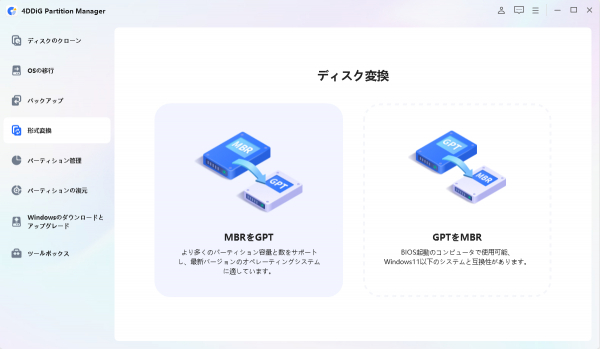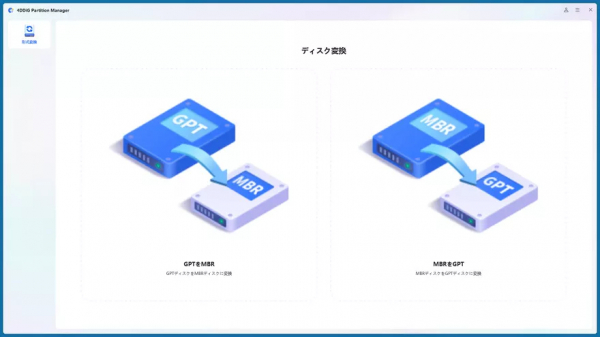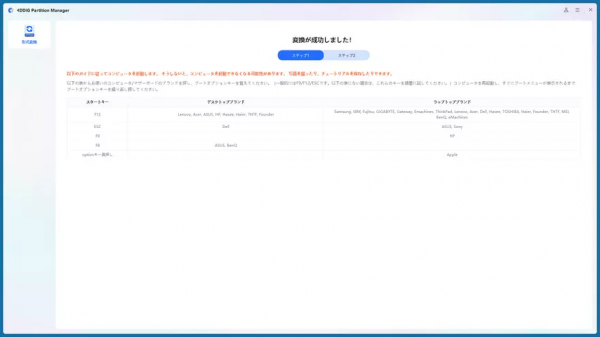mbr2gptを使ってWindowsでMBRをGPTに変換するやり方|4DDiG Partition Manager
<<発信元のニュースをそのまま掲載しています>>
新しいSSDやパソコン環境を整えたい方の中には、「MBRディスクをGPTに安全かつ効率的に変換したい…」と悩んでいる方も多いのではないでしょうか?そんな時に頼りになるのが、4DDiG Partition Managerです。
2025年11月19日(水)時点の最新版では、MBRからGPTへの変換を簡単かつ安全に行えるため、専門知識がなくても安心して作業が可能です。複雑なコマンド操作は不要で、直感的な操作だけでスムーズに変換できるのが大きな魅力です。
4DDiG Partition Managerを無料ダウンロード:https://x.gd/TPwOD
mbr2gptとは?
mbr2gptは、Microsoftが提供するWindows標準のコマンドラインツールで、MBR(マスターブートレコード)形式のディスクをGPT(GUIDパーティションテーブル)形式に変換するために使われます。GPTはUEFIブートに対応しており、より大容量のディスクや最新のPC環境での互換性を向上させるために重要なフォーマットです。
このツールの特徴は、データを消去することなくディスクの変換が可能な点で、OSを再インストールせずに安全にMBRからGPTへアップグレードできます。ただし、変換前にディスクの構成やシステム要件を満たしているかの確認が必要であり、コマンド操作に慣れていないユーザーは注意が必要です。
MBRからGPTに変換する5つの方法|データを保持して無料で実行する手順(Windows10/11対応):https://x.gd/UNx6t
MBRからGPTへ変換するフリーソフトおすすめ7選:https://x.gd/VRuyF
mbr2gptの使い方|WindowsでMBRをGPTに変換する手順
1.スタートメニューで「cmd」と入力し、「管理者として実行」でコマンドプロンプトを開きます。
2.diskpartを起動し、list diskで変換したいディスク番号を確認します。
3.以下のコマンドを入力し、ディスク番号を指定して変換を実行します。
mbr2gpt /convert /disk:ディスク番号 /allowFullOS
4.変換が成功したら、PCのBIOSでブートモードをレガシーからUEFIに変更します。
4DDiG Partition Managerで簡単・安全にMBR⇔GPT変換を実現
4DDiG Partition Managerなら専門知識がなくてもMBRとGPTの変換を簡単に安全に実行できます。グラフィカルな操作画面で、クリック操作だけでスムーズにディスク形式の切り替えが可能です。
複雑なコマンドは不要で、初心者でも数回のクリックで変換が完了するのが最大の魅力です。エラーの心配が少なく、データを保持したまま作業できるため安心して利用できます。
4DDiG Partition Managerを無料ダウンロード:https://x.gd/TPwOD
4DDiG Partition Managerを使ってMBRとGPTの変換手順は以下の通りです。
1.コンピュータに4DDiG Partition Managerをダウンロードしてインストールします。そして、アプリケーションを起動し、左側の列で「ディスクを変換」を選択し、「MBRをGPTに変換」をクリックして続行します。
2.変換するディスクを選択して、「続行」をクリックして、変換インタフェースに入ります。選択したディスクがシステムディスクの場合、プログラムはPEコンポーネントをダウンロードします。ダウンロードに成功すると、プロンプトウィンドウが表示されます。
3.Windows PEでプログラムが起動したら、「MBRをGPTに変換」を選択して続行します。
4.4DDiG Partition ManagerはMBRをGPTに変換しています。 ディスク変換の速度は、ディスク上のパーティションの数によって異なります。変換は成功しました!以下の手順に従ってコンピュータを起動してください。そうしないと、コンピュータが正しく起動しない場合があります。
まとめ
MBRとGPTの変換は重要な作業ですが、4DDiG Partition Managerなら専門知識不要で手軽に安全に行えます。直感的な操作でデータを守りながらスムーズに変換できるため、多くのユーザーに支持されています。
また、複雑なコマンド入力やエラー対応の心配がなく、初心者でも安心して利用できるため、MBR⇔GPT変換を検討している方に最適なツールと言えるでしょう。
SSDのクローン作成やパーティション管理など、多機能を備えた4DDiG Partition Managerは、ディスク管理の頼れるパートナーです。
4DDiG Partition Managerを無料ダウンロード:https://x.gd/TPwOD
【Tenorshare 4DDiGについて】
Tenorshare 4DDiGは、データ管理の専門家です。データ復元、ファイル修復、高画質化、パーティション管理、重複ファイル削除などのソフトウェアを提供しています。WindowsやMacのデータ復元、ファイル修復、パソコンのトラブル解決なら、Tenorshare 4DDiGにお任せください!
公式HP:https://4ddig.tenorshare.com/jp/
公式X:https://x.com/4DDiG_Japan
公式YouTube:https://www.youtube.com/@-Tenorshare4DDiGJapan
公式Note:https://note.com/4ddig_partition
配信元企業:Tenorshare Co., Ltd.
プレスリリース詳細へ
ドリームニューストップへ